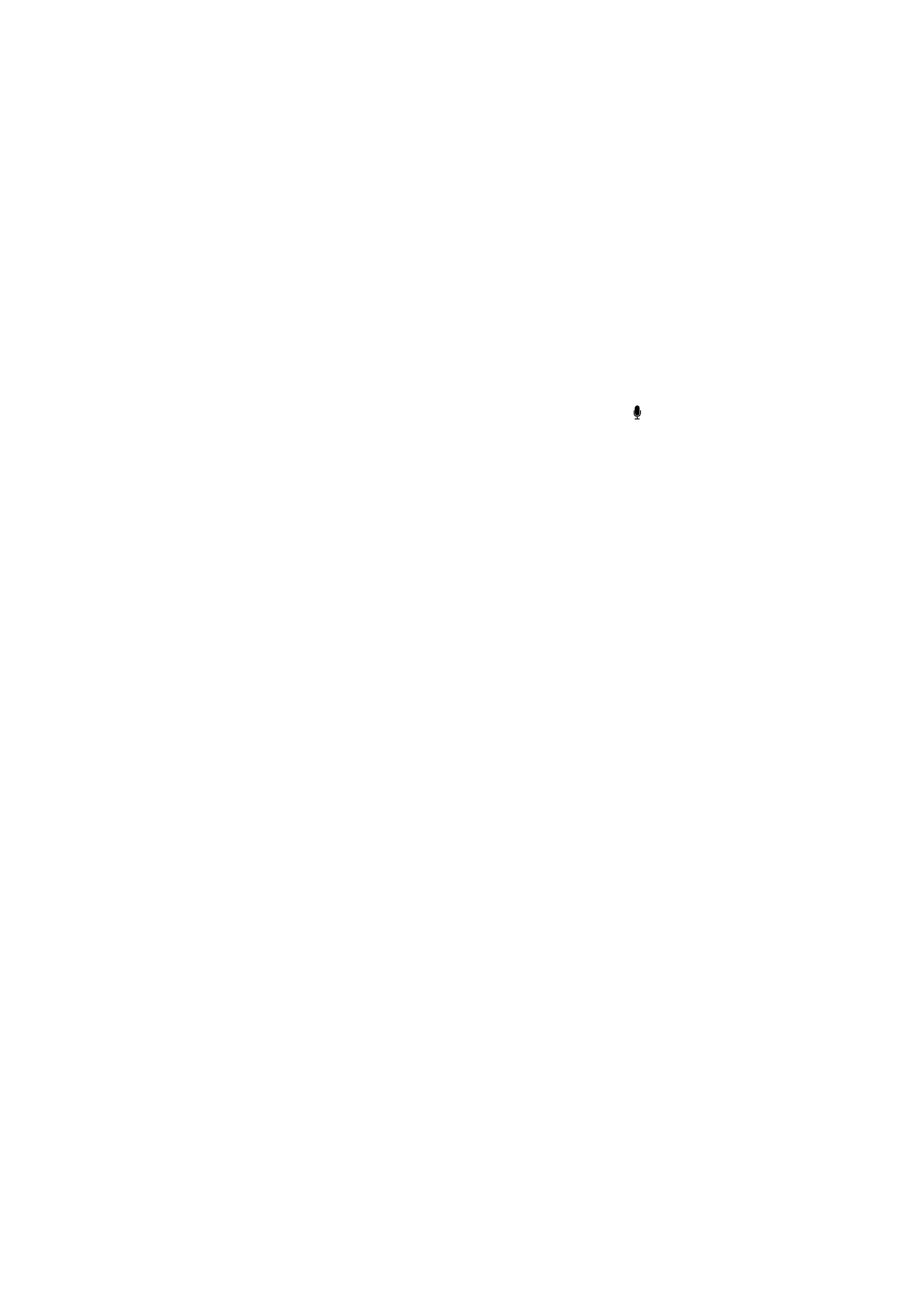
Siri a aplikace
Siri spolupracuje s většinou aplikací integrovaných v iPhonu 4S a využívá je k plnění vašich
požadavků. Siri ví, kterou aplikaci právě používáte, takže můžete mluvit o jednotlivých prvcích
na obrazovce. Čtete-li například zprávu v Mailu, můžete říci: „Reply, I like it“.
Telefon
Pomocí Siri můžete zahájit telefonní hovor nebo hovor FaceTime. Při hovoru můžete odkazovat
na členy své rodiny, přátele nebo známé v Kontaktech nebo nadiktovat telefonní číslo, které
chcete použít.
Například:
„Call Jennifer Wright mobile“
Â
„Call Susan on her work phone“
Â
„Call 408 555 1212“
Â
„Call home“
Â
45
Kapitola 4
Siri
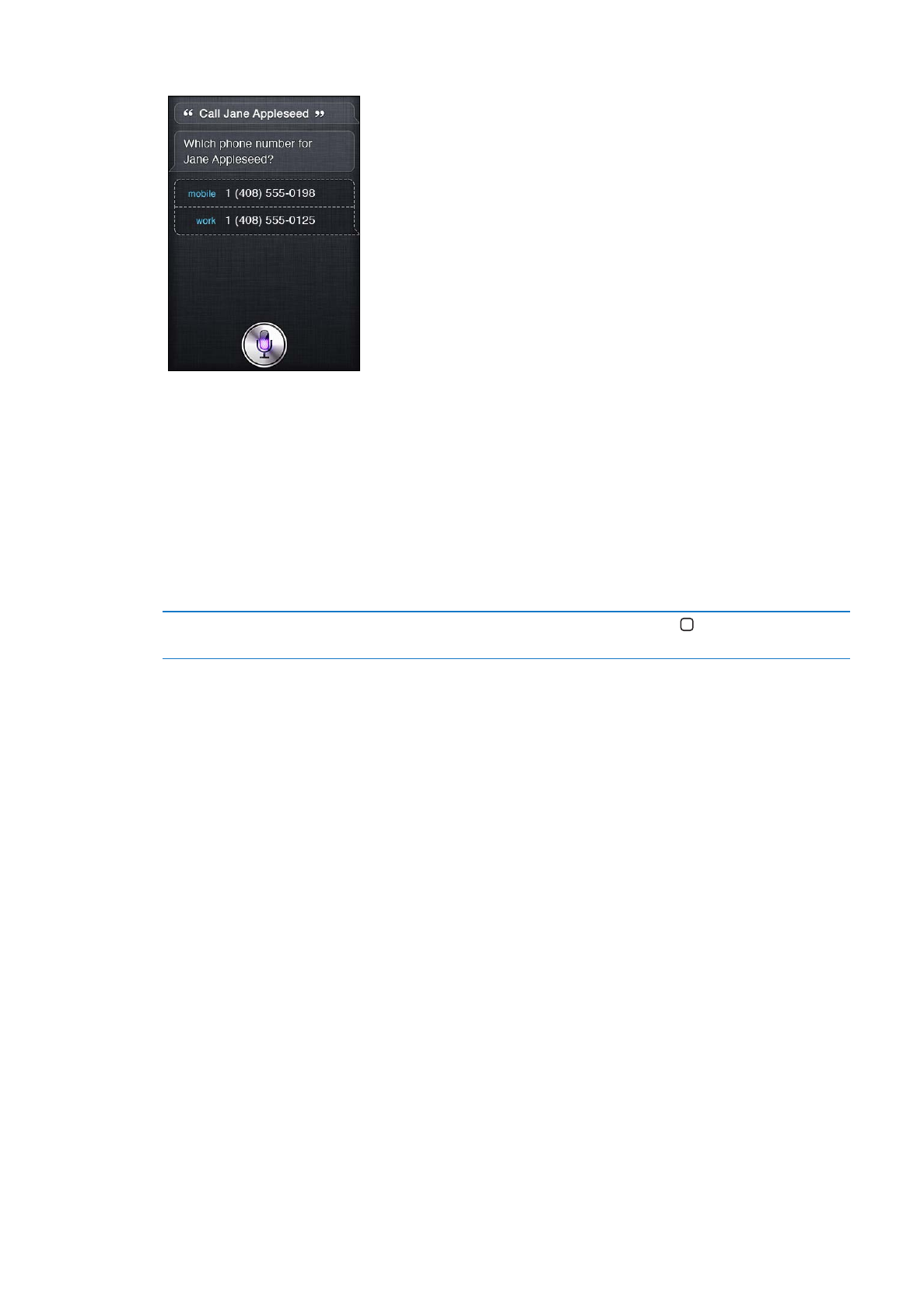
„FaceTime Lisa“
Â
Řeknete-li jméno i příjmení, je obvykle hned jasné, komu chcete volat. Můžete však také říci
pouze jméno nebo příjmení a nechat Siri, ať zbývající údaje doplní. Siri nejprve projde Oblíbené,
a pokud najde shodu, vytočí dané číslo. Poté Siri prohledá všechny vaše kontakty. Existuje-li více
osob se stejným jménem, Siri se zeptá, které z nich chcete volat. Siri se také dotáže na telefonní
číslo, které chcete použít, je-li jich k dispozici více.
Siri také můžete požádat o vytočení čísla některé z organizací uvedených v kontaktech.
Aby Siri dokázala poznat, koho máte při žádosti o vytočení čísla na mysli, nezapomeňte se Siri
vždy sami představit. Viz „Řekněte Siri něco o sobě“ na stránce 42.
Ukončení telefonního hovoru
zahájeného pomocí Siri
Než se otevře Telefon, stiskněte tlačítko plochy . Pokud již telefonní
hovor probíhá, ukončete jej klepnutím na volbu Konec.
Hudba
Siri můžete požádat o přehrání skladby, alba nebo seznamu stop. Můžete pozastavit přehrávání
a poté je obnovit. Nebo požádat o určitý typ hudby.
Případně můžete říci pouze „Play“ a nechat výběr hudby zcela na Siri. Nevíte-li název skladby,
která právě hraje, zeptejte se Siri „What’s playing?“.
Zde je několik příkladů žádostí o přehrání hudby:
„Play The Light of the Sun“
Â
„Play Trouble“
Â
„Play Taking Back Sunday shuffled“
Â
„Play Alicia Keys“
Â
„Play some blues“
Â
„Play my party mix“
Â
„Shuffle my roadtrip playlist“
Â
„Play“
Â
„Pause“
Â
„Resume“
Â
„Skip“
Â
Chcete-li slyšet skladby podobné té, která právě hraje, řekněte „Genius“. (Siri vytvoří dočasný
seznam stop Genius, ale tento seznam nebude uložen.)
46
Kapitola 4
Siri
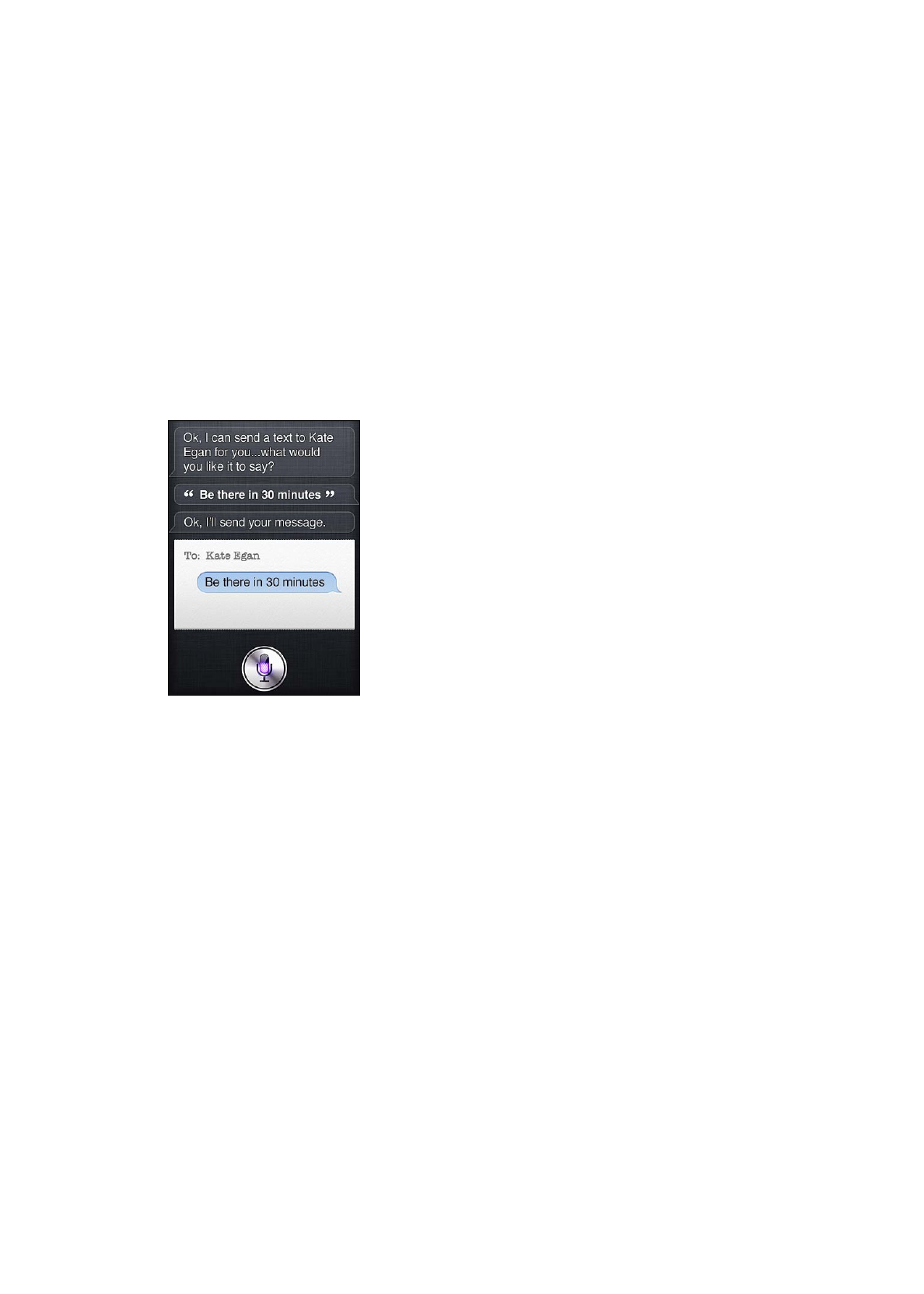
Zprávy
Můžete odesílat textové zprávy, nechat si službou Siri přečíst nové zprávy nebo reagovat na
přijaté zprávy.
Uveďte jméno osoby, jíž chcete odeslat textovou zprávu, nebo vyčkejte na dotaz Siri, komu
chcete zprávu odeslat. Textovou zprávu můžete odeslat na telefonní číslo nebo také více
osobám najednou.
Chcete-li odeslat textovou zprávu, můžete zadat například následující příkazy:
„Tell Susan I’ll be right there“
Â
„Send a message to Jason Russell“
Â
„Send a message to Lisa saying how about tomorrow?“
Â
„Send a message to Susan on her mobile saying I’ll be late“
Â
„Send a message to 408 555 1212“
Â
„Text Jason and Lisa where are you?“
Â
Chcete-li si poslechnout nebo zobrazit přijaté zprávy, můžete použít například následující
příkazy:
„Read me my messages“
Â
„Show my new texts“
Â
„Read it again“
Â
Pokud jste právě obdrželi textovou zprávu nebo právě čtete zprávu přijatou dříve, můžete
jednoduše říci například:
„Reply that’s great news“
Â
„Tell him I’ll be there in 10 minutes“
Â
„Call her“
Â
Siri rozumí kontextu a pozná, komu má adresovat odpověď.
Před odesláním Siri vytvořenou zprávu zobrazí nebo ji přečte, abyste mohli zkontrolovat její
správnost. Na dotaz Siri, zda chcete zprávu odeslat, můžete odpovědět například:
„Change it to: Call me tomorrow.“
Â
„Add: See you there question mark.“
Â
„No, send it to Bob.“
Â
„No.“ (Zpráva bude uložena, ale nebude odeslána.)
Â
„Cancel.“
Â
47
Kapitola 4
Siri
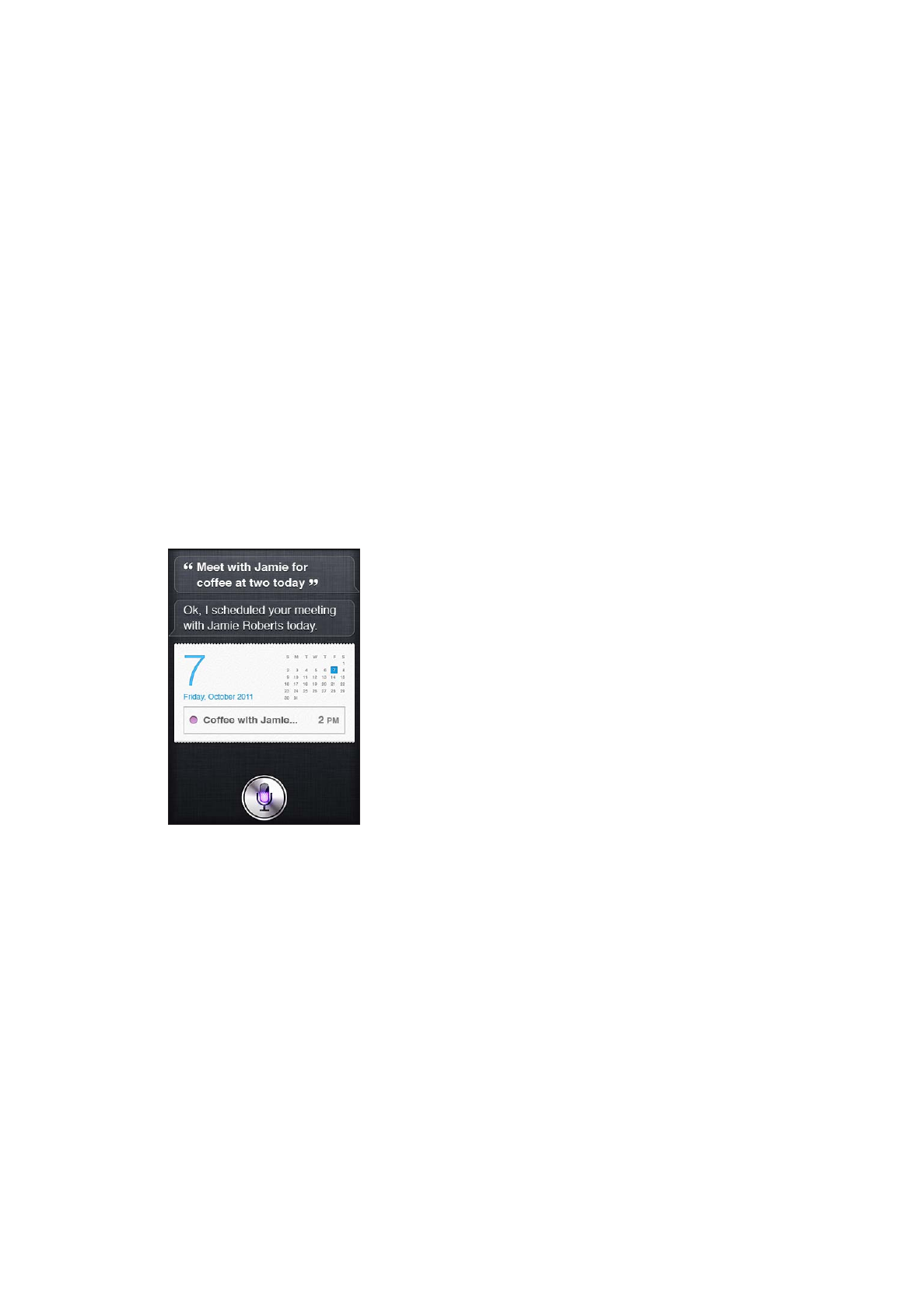
Chcete do zprávy přidat smajlík? Pak samozřejmě stačí říct „smiley face“. :-)
Úprava zpráv
Vytvoříte-li za asistence Siri textovou zprávu, ale zpráva není zcela podle vašich představ,
můžete Siri požádat, aby zprávu změnila. Pokud se zpráva již blíží vaší představě, můžete ji místo
toho pouze upravit. Jakmile Siri zobrazí zprávu ke kontrole, můžete ji klepnutím na bublinu
zprávy otevřít v aplikaci Zprávy. Poté můžete zprávu upravit pomocí psaní nebo diktování. Viz
„Diktování“ na stránce 58.
Kalendář
Můžete přidat nové události do kalendáře, změnit existující události nebo zjistit, co máte
naplánováno. Při vytváření události můžete určit její čas, místo a název a také osoby, které
chcete pozvat.
Vytvoření události:
„Set up a meeting at 9.“
Â
„Set up a meeting with Michael at 9.“
Â
„Meet with Lisa at noon.“
Â
„Set up a meeting about hiring tomorrow at 9 a.m.“
Â
„New appointment with Susan Park Friday at 3.“
Â
„Schedule a planning meeting at 8:30 today in the boardroom.“
Â
Změna nebo zrušení události:
„Move my 3 p.m. meeting to 4:30.“
Â
„Reschedule my appointment with Dr. Manning to next Monday at 9 a.m.“
Â
„Add Lisa to my meeting with Jason.“
Â
„Cancel the budget review meeting.“
Â
Ukázky dotazů pro Siri na události:
„What does the rest of my day look like?“
Â
„What’s on my calendar for Friday?“
Â
„When is my next appointment?“
Â
„When am I meeting with Michael?“
Â
„When is my next event?“
Â
Pokud vytvoříte či upravíte některou událost nebo se na ni chcete dotázat, Siri zobrazí informace
o této události. Chcete-li získat další informace, klepněte na událost.
48
Kapitola 4
Siri
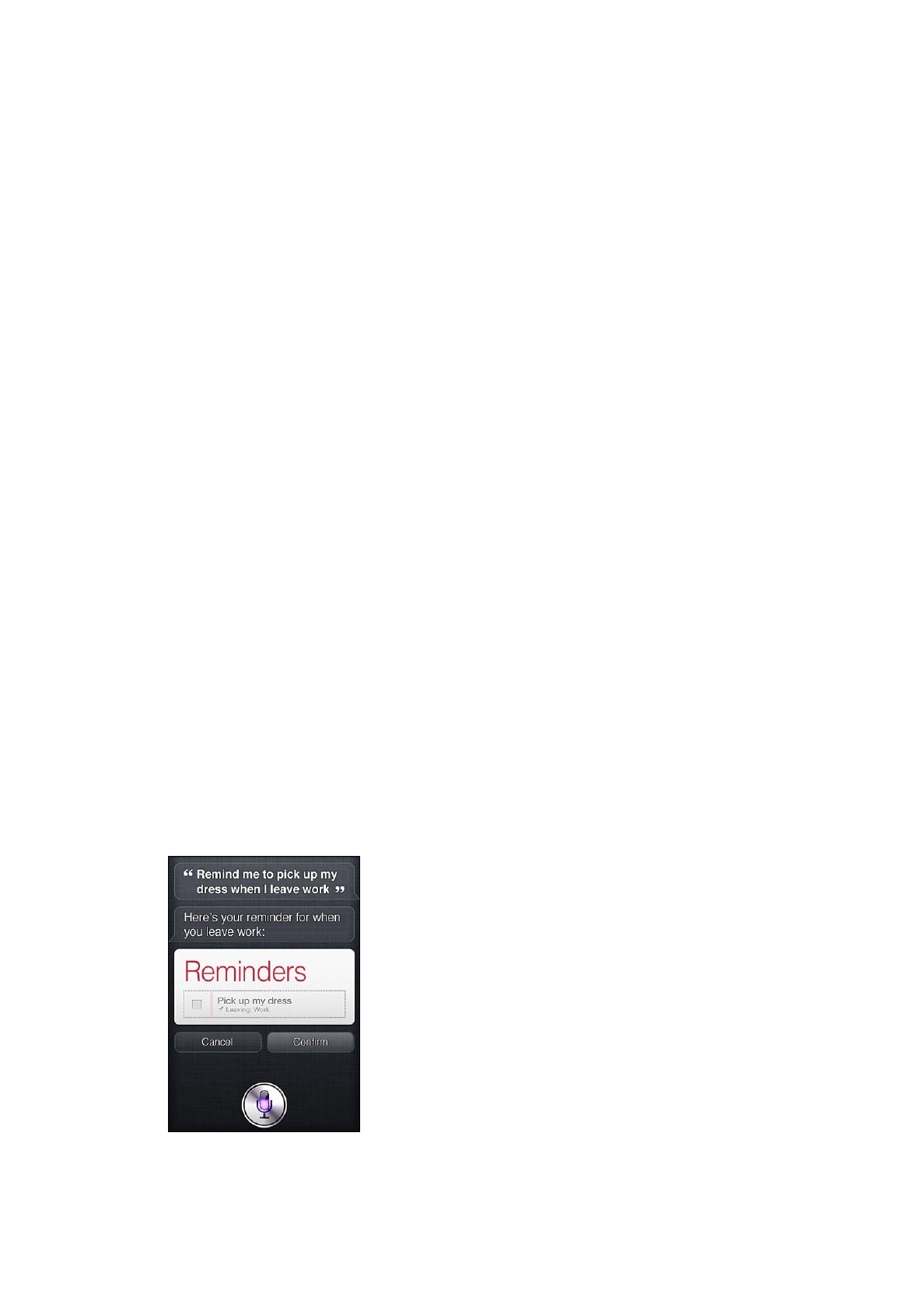
Připomínky
Siri představuje vynikající způsob nastavování rychlých připomínek.
Chcete-li vytvořit připomínku, můžete říci například:
„Remind me to call mom.“
Â
„Remember to take an umbrella.“
Â
„Remind me take my medicine at 6 a.m. tomorrow.“
Â
„Remind me when I leave to call Jason.“
Â
„Remind me to finish the report by 6.“
Â
Siri si vyžádá informace potřebné k vytvoření připomínky, včetně data, času a místa.
Díky zadání místa vám Siri může připomenout určitou položku v okamžiku, kdy vstoupíte na
toto místo nebo je opustíte. Místem může být vaše aktuální poloha („here“) nebo například
adresa v Kontaktech. Postup pro zadání polohy domova a zaměstnání ve službě Siri, naleznete
v oddílu „Řekněte Siri něco o sobě“ na stránce 42.
„Remind me to call my mom when I get home.“
Â
„Remind me when I get to the office to call my wife.“
Â
„Remind me to pick up flowers when I leave here.“
Â
„Remind me to check the time when I get back here.“
Â
Připomínky jsou vždy přidány do výchozího seznamu připomínek.
Nastavení výchozího seznamu pro Připomínky: Vyberte Nastavení > Pošta, kontakty,
kalendáře > Výchozí seznam.
Seznam bez udání konkrétního času či místa pro připomenutí:
„Remember to buy milk.“
Â
„Add eggs to my groceries list.“
Â
Pokud se Siri zeptá, kdy vám má danou věc připomenout, můžete říci „never“.
Je-li v aplikaci Připomínky již nějaký seznam zobrazen, můžete do něj přidávat položky pomocí
příkazu „Add“:
„Add eggs“
Â
Vytvoříte-li za pomoci Siri připomínku, Siri ji zobrazí pro potvrzení.
Připomínku můžete potvrdit, zrušit nebo můžete Siri požádat o úpravu:
„Change the time to 7.“
Â
49
Kapitola 4
Siri
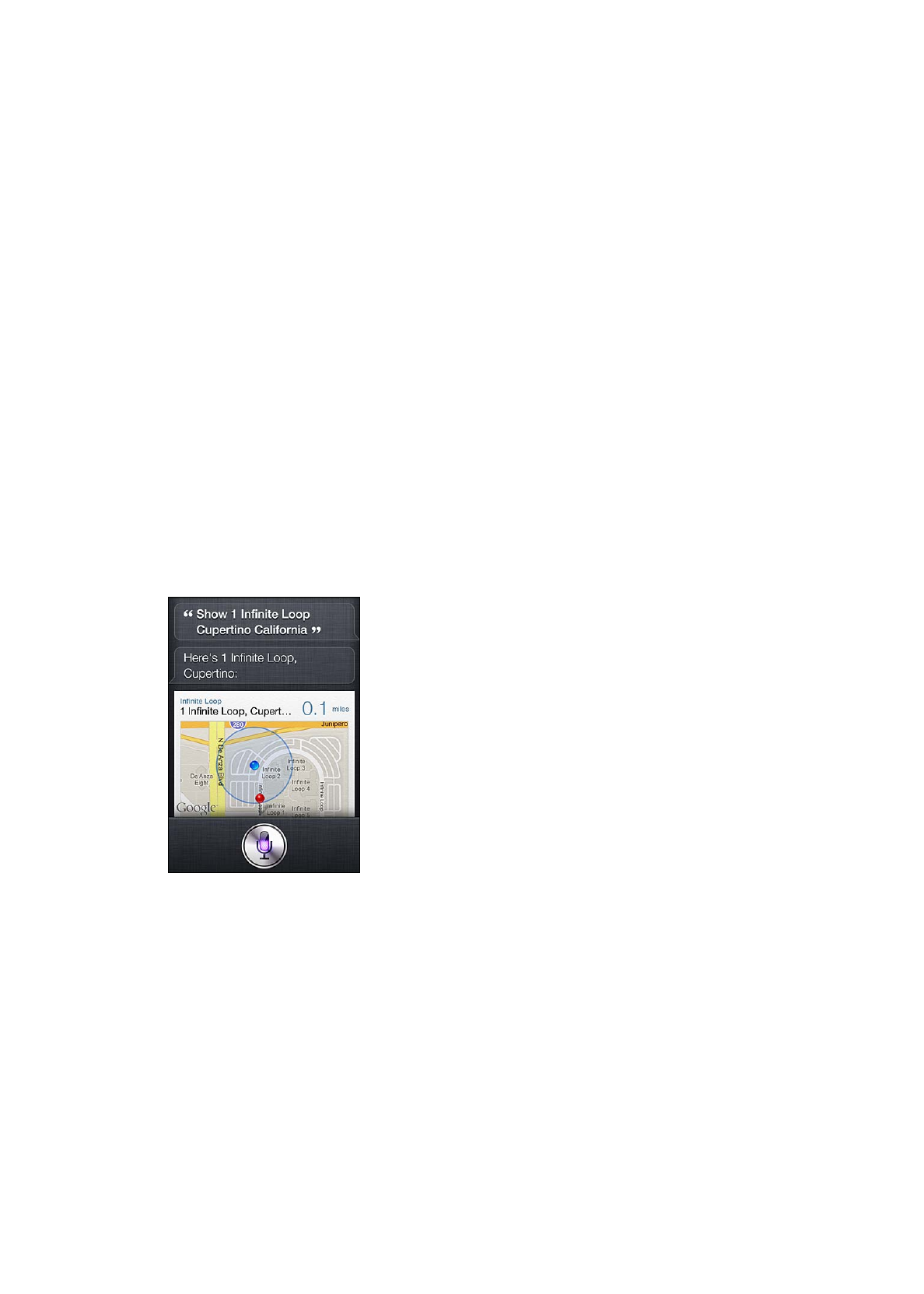
„Make it Tuesday instead.“
Â
„Change that to: Get the car washed and waxed.“
Â
„Move it to my Work list.“
Â
„Move it to my Personal list.“
Â
Poté, co připomínku potvrdíte, můžete ji klepnutím otevřít v aplikaci Připomínky a prohlédnout
si její podrobné zobrazení.
Mapy
Pomocí Siri můžete vyhledat požadované místo, polohu nebo trasu či zjistit stav provozu na
silnicích. Například:
„How do I get home?“
Â
„Show 1 Infinite Loop Cupertino California.“
Â
„Directions to my dad’s work.“
Â
„What’s the traffic like getting home?“
Â
„Find coffee near me.“
Â
„Find some burger joints in Baltimore.“
Â
„Find a gas station within walking distance.“
Â
„Good Mexican restaurants around here.“
Â
Zeptáte-li se na některé místo, Siri je zobrazí na mapě. Někdy Siri přejde k Mapám rovnou,
v opačném případě můžete mapu v aplikaci Mapy otevřít klepnutím.
50
Kapitola 4
Siri
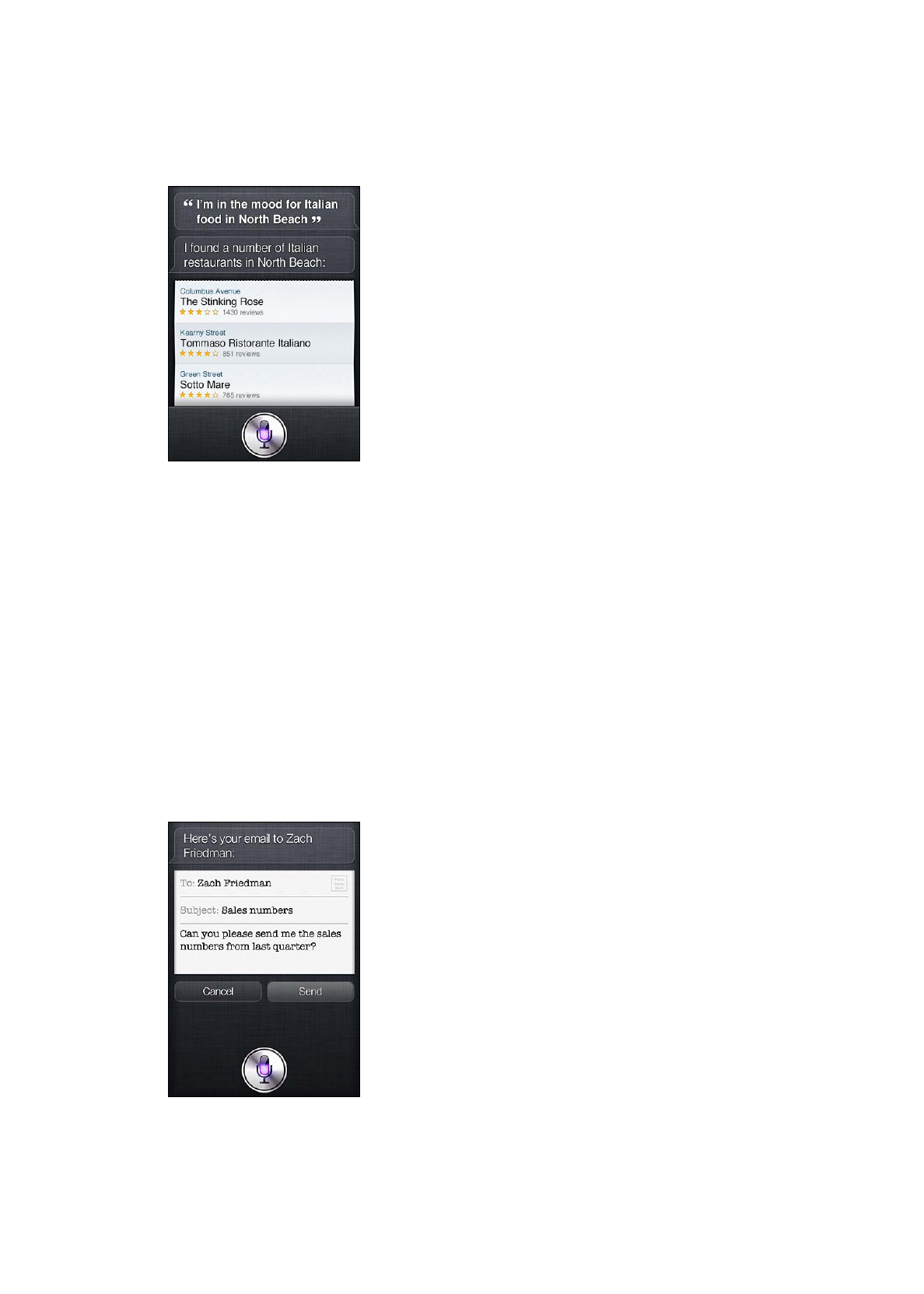
Siri vám může v odpovědi předložit i seznam možností. Zeptáte-li se například na rychlé
občerstvení s hamburgery, Siri vyhledá v okolí restaurace nabízející hamburgery a jejich seznam
seřadí podle vzdálenosti. Zeptáte-li se na nejlepší rychlé občerstvení v okolí, Siri seznam seřadí
podle hodnocení. Chcete-li seznam seřadit jiným způsobem, stačí se zeptat „which is the best?“
nebo „which is the closest?“
Za asistence Siri můžete odesílat e-mailové zprávy, kontrolovat příchozí poštu či reagovat na
příchozí zprávy.
V e-mailové zprávě je nutné uvést alespoň jednoho adresáta, řádek s předmětem (řekněte
„about“) a vlastní text zprávy. Nemusíte se však snažit uvést vše najednou. Siri případně požádá
o doplnění informací potřebných k vytvoření e-mailu.
Vytvoření e-mailu některému adresátovi:
„Email Lisa about the trip.“
Â
„New email to Susan Park.“
Â
„Mail Dad about the rent check.“
Â
„Email Dr. Manning and say I got the forms, thanks.“
Â
„Mail Lisa and Jason about the party and say I had a great time.“
Â
Kontrola příchozí pošty:
„Check email.“
Â
„Any new email from Michael today?“
Â
51
Kapitola 4
Siri
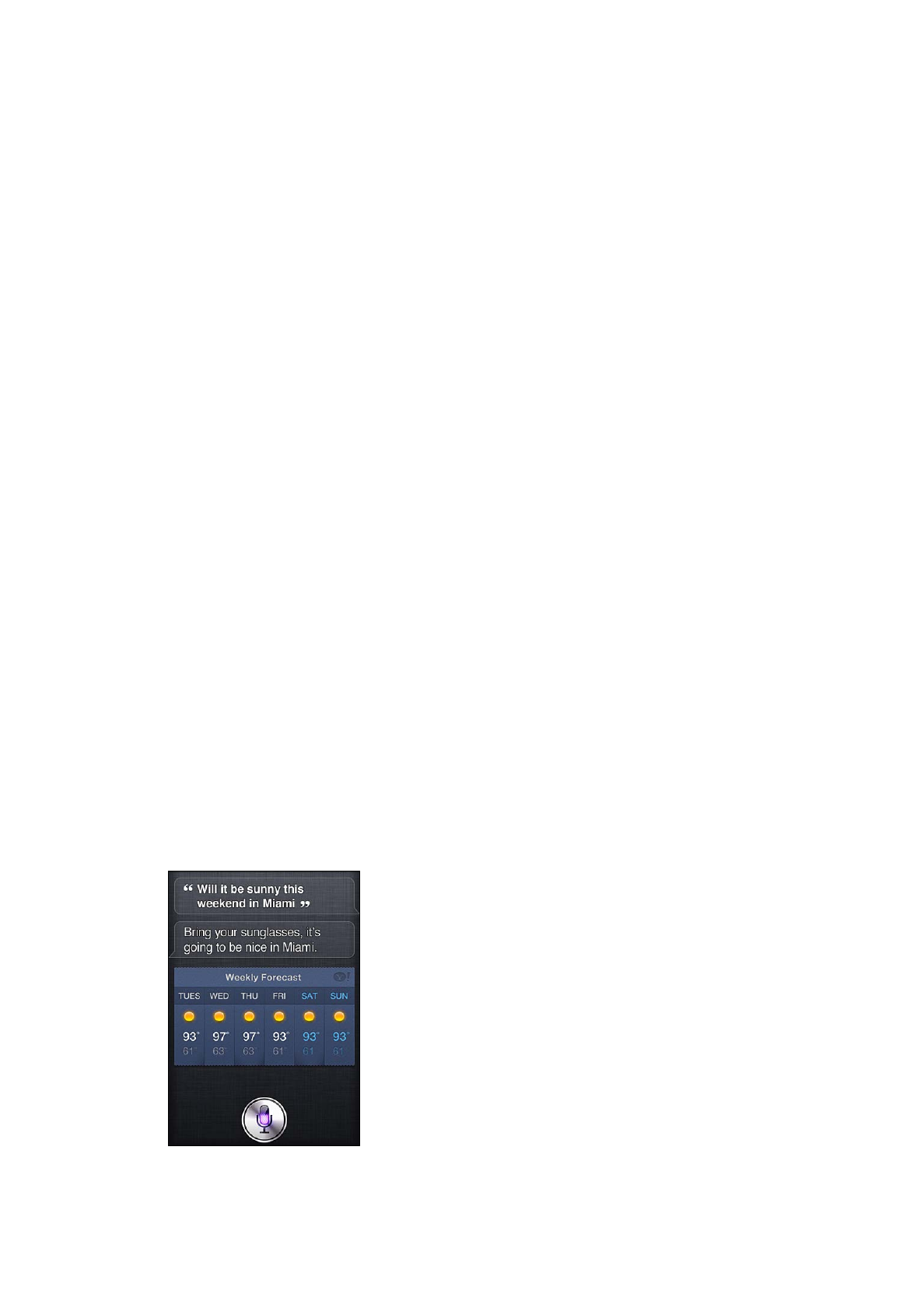
„Show new mail about the lease.“
Â
„Show the email from Lisa yesterday.“
Â
Odpověď na e-mail:
„Reply Dear Susan sorry about the late payment.“
Â
„Call him at work.“
Â
Siri vytvořený e-mail před odesláním zobrazí nebo přečte, abyste mohli zkontrolovat jeho
správnost. Na dotaz Siri, zda chcete e-mail odeslat, můžete odpovědět například:
„Change it to say:“ „Check’s in the mail.“
Â
„Add John.“ (Přidání dalšího adresáta.)
Â
„Change subject to: This weekend“
Â
Úprava e-mailové zprávy
Vytvoříte-li za asistence Siri e-mailovou zprávu, ale zpráva není zcela podle vašich představ,
můžete Siri požádat, aby zprávu změnila. Pokud se zpráva již blíží vaší představě, můžete ji
pouze upravit. Klepnutím zprávu otevřete v aplikaci Mail a poté ji upravte pomocí psaní nebo
diktování. Viz „Diktování“ na stránce 58.
Počasí
Pomocí Siri můžete získat informace o počasí. Neuvedete-li žádnou polohu, bude Siri
předpokládat, že máte na mysli aktuální polohu. Neuvedete-li žádný čas, Siri zobrazí
předpověď počasí pro dnešní den. Můžete se ale zeptat na očekávané počasí pro kterýkoli den
následujícího týdne.
„What’s the weather for today?“
Â
„What's the weather for tomorrow?“
Â
„Will it rain in Cupertino this week?“
Â
„What’s the forecast for this evening?“
Â
„How’s the weather in Tampa right now?“
Â
„How hot will it be in Palm Springs this weekend?“
Â
„What’s the high for Anchorage on Thursday?“
Â
„What’s the temperature outside?“
Â
„How windy is it out there?“
Â
„When is sunrise in Paris?“
Â
52
Kapitola 4
Siri
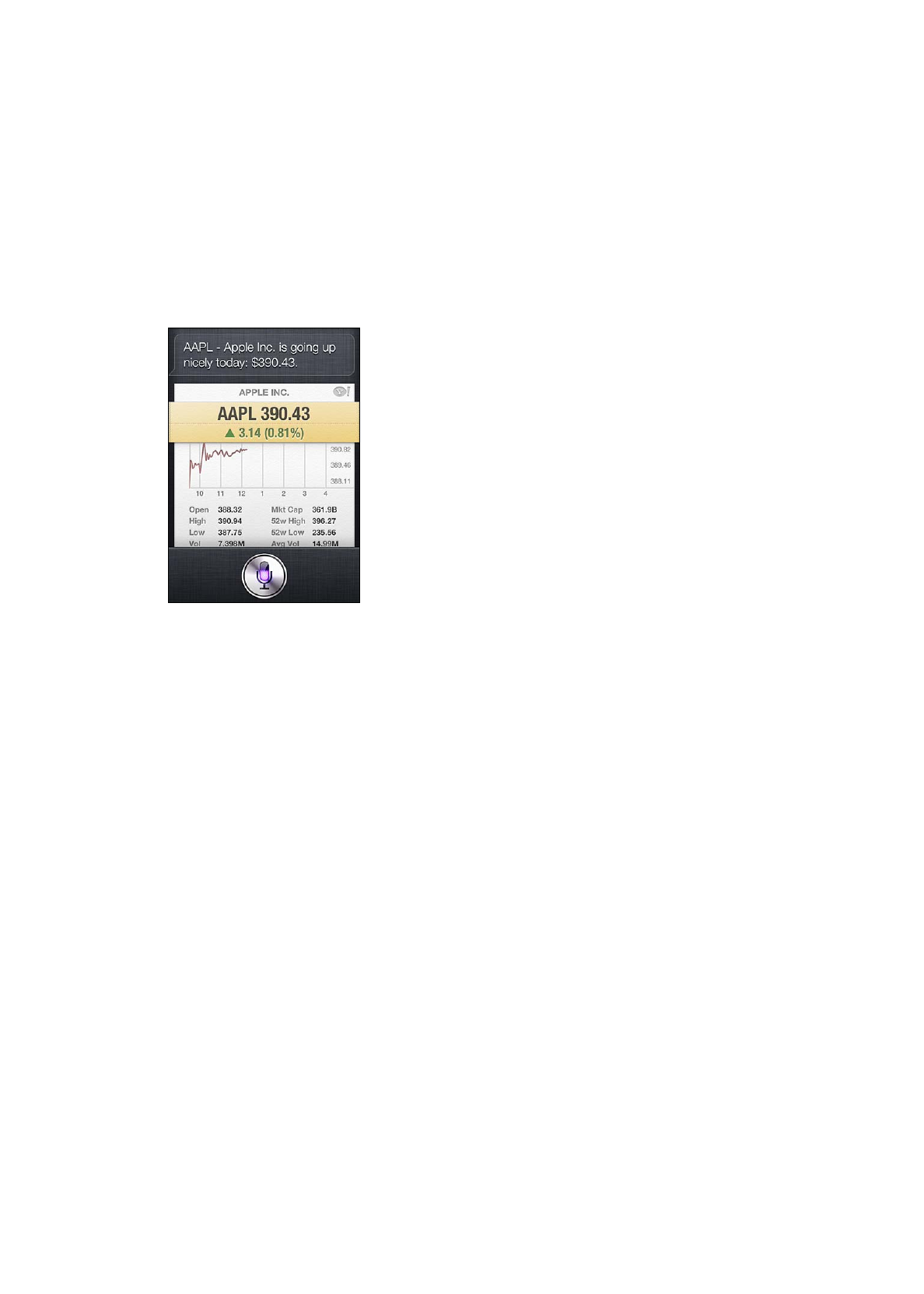
Akcie
Díky Siri můžete rychle zjistit kurz svých oblíbených akcií. Můžete se ptát na tržní hodnotu nebo
na poměrový ukazatel ceny a zisku. Můžete také položit dotaz na specifické indexy nebo na
celkovou situaci. Například:
„What is Apple’s stock price?“
Â
„What’s Apple’s P/E ratio?“
Â
„What did Yahoo close at today?“
Â
„How’s the Nikkei doing?“
Â
„How are the markets doing?“
Â
„What’s the Dow at?“
Â
Hodiny
Za pomoci Siri si můžete rychle nastavit budík na ráno, minutku pro koláč v troubě nebo zjistit,
jaký čas právě mají na druhé straně Atlantiku.
Nastavení nebo změna budíku:
„Wake me up tomorrow at 7 a.m.“
Â
„Set an alarm for 6:30 a.m.“
Â
„Wake me up in 8 hours.“
Â
„Change my 6:30 alarm to 6:45.“
Â
„Turn off my 6:30 alarm.“
Â
„Delete my 7:30 alarm.“
Â
53
Kapitola 4
Siri
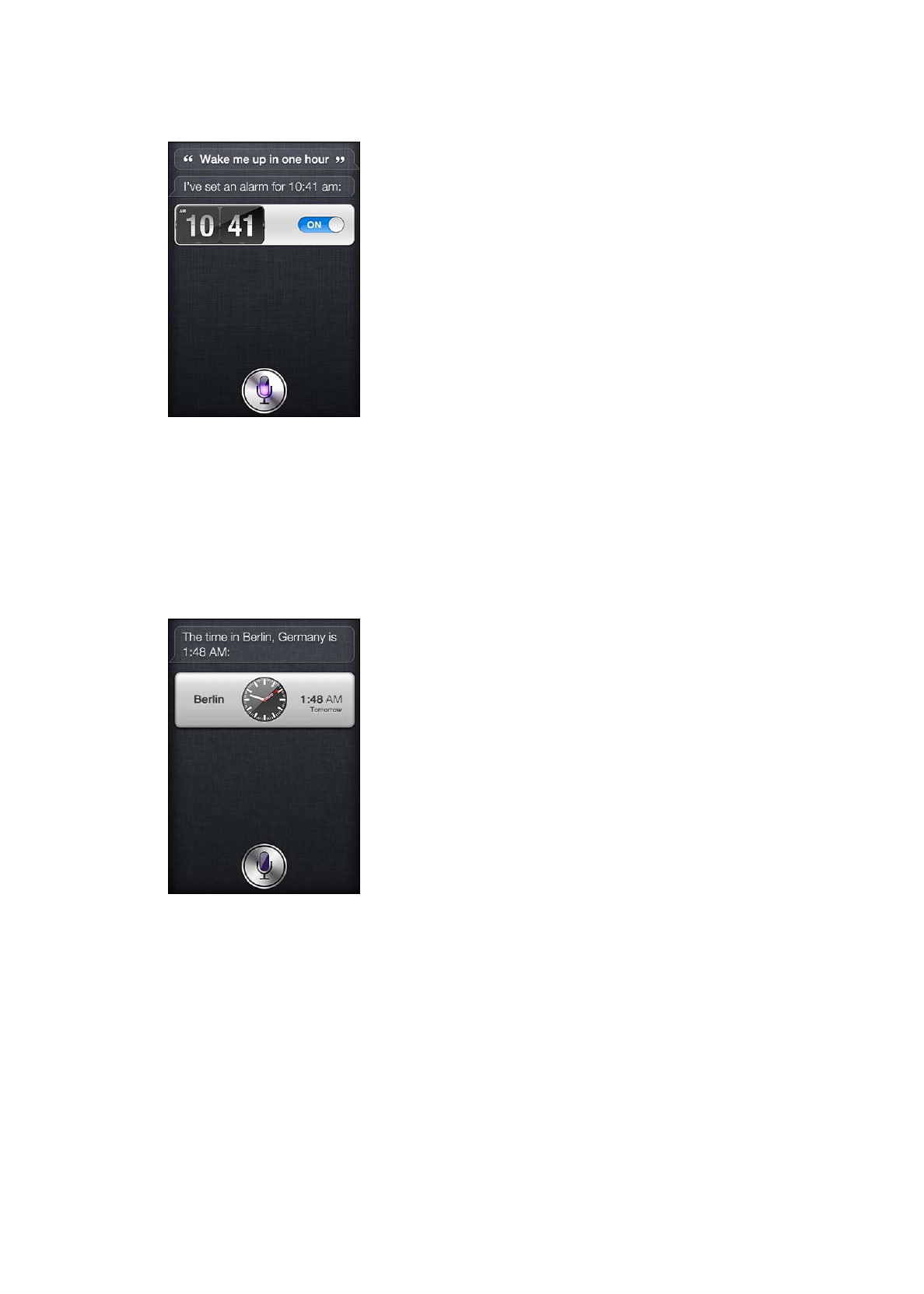
Siri po nastavení budíku údaje vždy zobrazí, abyste mohli zkontrolovat jejich správnost.
Klepnutím na přepínač můžete budík zapnout nebo vypnout. Chcete-li budík otevřít v aplikaci
Hodiny, klepněte na něj.
Dotaz na datum nebo čas:
„What time is it?“
Â
„What time is it in Berlin?“
Â
„What is today’s date?“
Â
„What’s the date this Saturday?“
Â
Siri zobrazí hodiny. Klepnutím na ikonu otevřete aplikaci Hodiny.
Použití minutky:
„Set the timer for ten minutes.“
Â
„Show the timer.“
Â
„Pause the timer.“
Â
„Resume“
Â
„Reset the timer.“
Â
„Stop it.“
Â
54
Kapitola 4
Siri
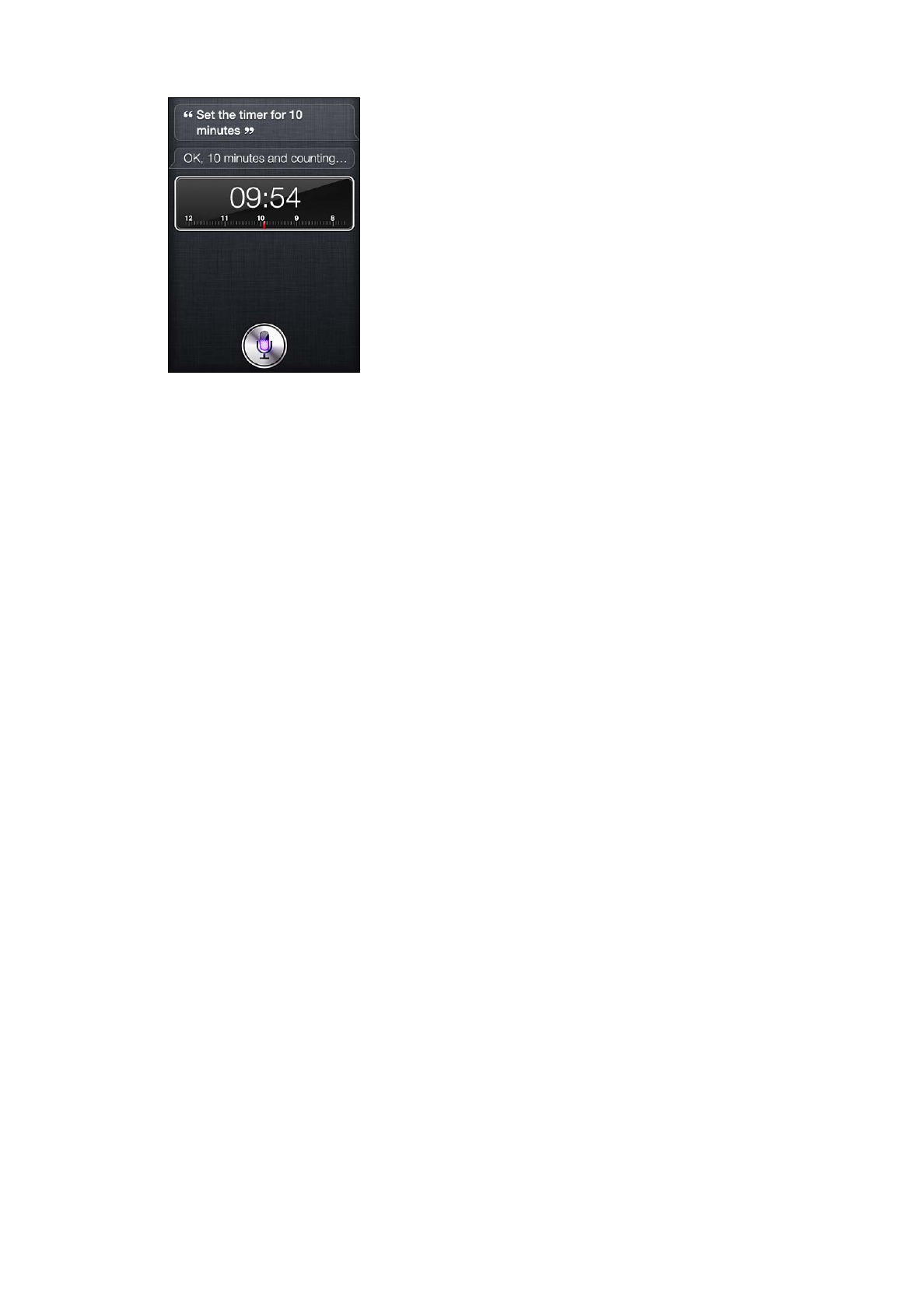
Siri zobrazí minutku. Klepnutím na ikonu otevřete aplikaci Hodiny.
Kontakty
Siri může pomocí položek v Kontaktech vyhledávat adresy, telefonní čísla a další informace nebo
vám může také například připomenout něčí narozeniny. Siri podle údajů na vaší osobní vizitce
dokonce ví i to, kdo jsou vaši příbuzní. Viz „Řekněte Siri něco o sobě“ na stránce 42.
Chcete-li zjistit informace o kontaktech, můžete říci například:
„What’s Michael’s address?“
Â
„What is Susan Park’s phone number?“
Â
„When is my wife’s birthday?“
Â
„Show Jennifer’s home email address.“
Â
„What’s my brother’s work address?“
Â
Vyhledání kontaktů:
„Show Jason Russell.“
Â
„Find people named Park.“
Â
„Who is Michael Manning?“
Â
55
Kapitola 4
Siri
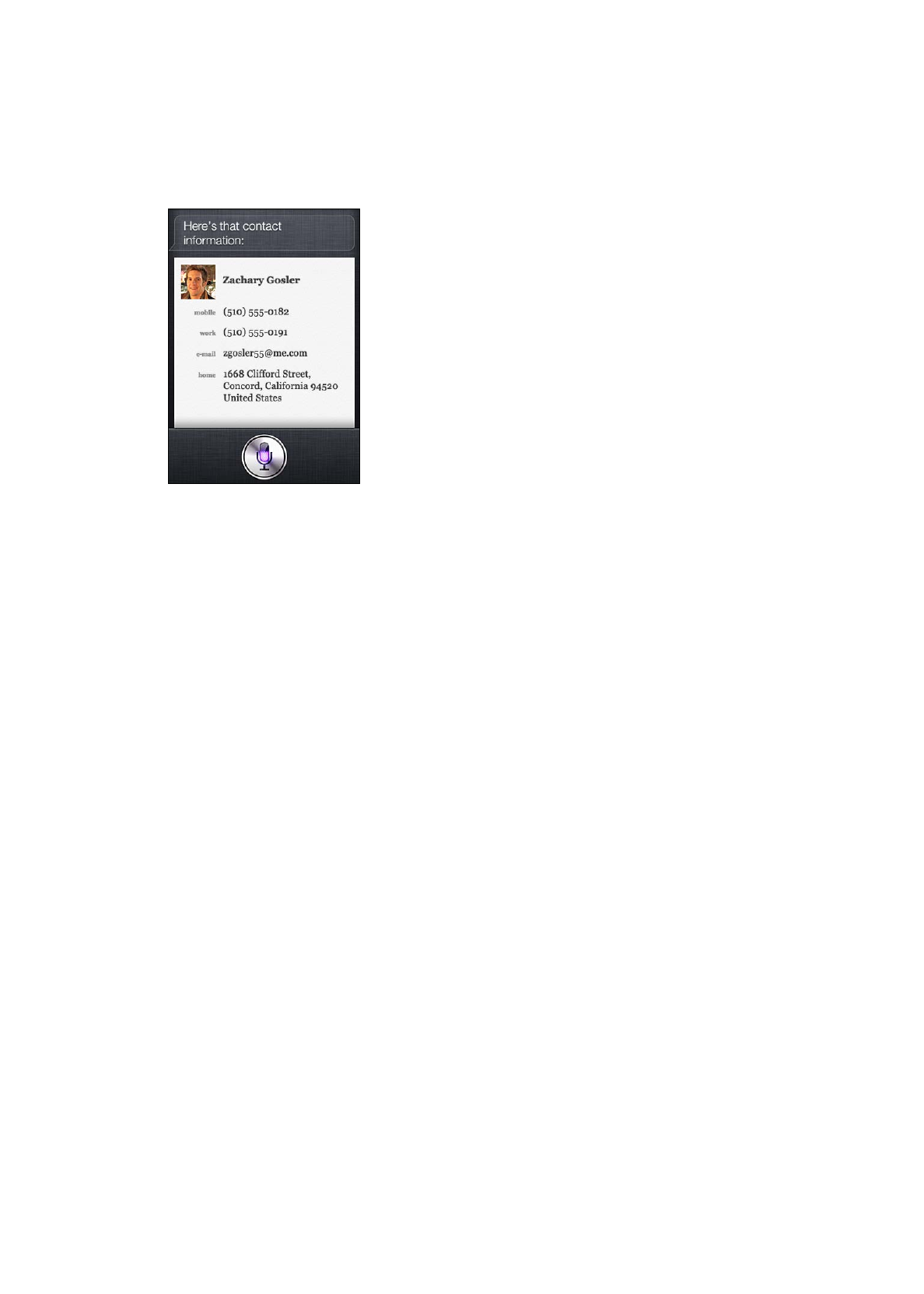
Nejste-li si jisti, které telefonní číslo použít pro určitý kontakt, požádejte Siri o zobrazení
kontaktních informací pro tuto osobu. Chcete-li volat, stačí klepnout na některé číslo. Další
položky jsou také aktivní – klepnutím na e-mailovou adresu můžete zahájit psaní nové
e-mailové zprávy nebo klepnutím na tlačítko FaceTime zahájit hovor tváří v tvář. Chcete-li
omezit počet možností, můžete použít například frázi „Find Martin“, víte-li, že se jedná o Martina,
ale zapomněli jste jeho příjmení.
Poznámky
Pomocí Siri si můžete ústně dělat poznámky nebo můžete prohledávat poznámky již vytvořené.
Můžete použít například následující fráze:
„Note that I spent $12 on lunch.“
Â
„Note: check out that new Alicia Keys album.“
Â
„Find my restaurant note.“
Â
„Create a reading list note.“
Â
„Add Tom Sawyer to my reading list note.“
Â
Siri poznámku vždy zobrazí ke kontrole. Chcete-li poznámku upravit, klepněte na ni. Siri
otevře aplikaci Poznámky a vy můžete poznámku upravit pomocí psaní nebo diktování. Viz
„Diktování“ na stránce 58.
Safari
S pomocí Siri můžete také prohledávat web. Můžete určit, která vyhledávací služba má být
použita, nebo prohledávat stránky webového serveru, například Wikipedie. Například:
„Search the web for Bora Bora.“
Â
„Search for vegetarian pasta recipes.“
Â
„Search the web for best cable plans.“
Â
„Google the war of 1812.“
Â
„Search Wikipedia for Abraham Lincoln.“
Â
„Search for news about the World Cup.“
Â
„Bing Alicia Keys.“
Â
Siri otevře prohlížeč Safari a vyhledá požadované informace. Neuvedete-li žádnou službu
hledání, Siri použije službu určenou v nastavení prohlížeče Safari. Vyberte Nastavení > Safari.
56
Kapitola 4
Siri

WolframAlpha
Požádáte-li Siri o poskytnutí informací či provedení výpočtu, může vás Siri odkázat na službu
WolframAlpha (www.wolframalpha.com). Odpovědi často zahrnují související informace.
Příklady otázek a požadavků:
„How many calories in a bagel?“
Â
„What is an 18% tip on $86.74 for four people?“
Â
„Who’s buried in Grant’s tomb?“
Â
„How long do dogs live?“
Â
„What is the Gossamer Condor?“
Â
„What’s the square root of 28?“